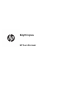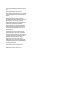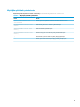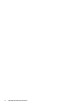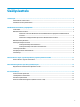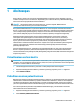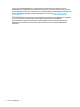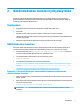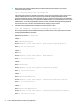HP Sure Recover User Guide
2 Näköistiedoston luominen yrityskäyttöön
Useimmat yritykset käyttävät Microsoft Deployment Tools -työkaluja, Windows 10 Assessment and
Deployment Kitiä tai molempia tuottaakseen Windows Imaging (WIM) -muotoisiin arkistoihin sisältyviä
tiedostoja, jotka sisältävät näköistiedoston.
Vaatimukset
● Viimeisin Windows 10 Assessment and Deployment Kit (Windows ADK) -versio
● PowerShell
● OpenSSL (tai muu ratkaisu yksityisen ja julkisen avaimen RSA-avainparin luomiseen)
Tämän avulla voit luoda RSA-avainparin, jota käytetään luomasi ja isännöimäsi yritysnäköistiedoston
eheyden suojaamiseen.
● Palvelinten isännöintiratkaisu (kuten Microsoft Internet Information Services [IIS])
Näköistiedoston luominen
Ennen kuin aloitat näköistiedoston luomisen, määritä työjärjestelmä tai koontiversiojärjestelmä, johon
asensit tarvittavat työkalut näköistiedoston käsittelemistä varten, kuten seuraavassa on esitetty:
1. Avaa järjestelmänvalvojana Deployment and Imaging Tools Environment -komentorivi
(asennetaan Windows ADK:n Deployment Tools -työkalujen avulla).
2. Luo näköistiedostolle valmistelualue seuraavan komennon avulla:
mkdir C:\staging
3. Luo näköistiedosto käyttäen jotain seuraavista esimerkeistä:
Esimerkki 1: Microsoft Windowsin asennusnäköistiedostoon pohjautuvan näköistiedoston luominen
sivulla 3
Esimerkki 2: Viitejärjestelmään perustuvan näköistiedoston luominen sivulla 6
Esimerkki 1: Microsoft Windowsin asennusnäköistiedostoon pohjautuvan
näköistiedoston luominen
1. Avaa tai ota käyttöön Microsoft Windowsin asennusnäköistiedosto (Microsoft ISO -tiedostosta tai HP
OSDVD -levyltä).
2. Kopioi install.wim-tiedosto käyttöönotetusta Windows-asennusnäköistiedostosta valmistelualueelle
seuraavan komennon avulla:
robocopy <M:>\sources C:\staging install.wim
HUOMAUTUS: <M:> viittaa käyttöönotettuun asemaan. Korvaa tämä kyseessä olevan aseman
kirjaimella.
Vaatimukset 3